
Ces deux emplacements, la barre latérale du Finder et le Dock sont deux des endroits les plus pratiques pour installer des raccourcis vers nos fichiers et personnalisez un peu le système en fonction de nos besoins ou du nombre de fois où nous utilisons ces accès pour les avoir plus à portée de main.
Ainsi, nous pouvons ajouter le dossier des applications au Dock ou mettre un raccourci dans la barre du Finder pour un dossier spécifique qui est important pour nous.
Le moyen le plus intuitif et le plus simple de le faire est de cliquer avec la souris sur les éléments que nous voulons et de les transporter vers leur emplacement, mais ceci conduit à la probabilité d'erreur en les plaçant, il est plus haut de sorte qu'à de nombreuses reprises, nous verrons comment nous avons relâché la souris avant l'heure et le dossier que nous faisions glisser est entré dans un autre ou que nous le déposons et il est placé dans un endroit que nous ne voulions pas ... Cependant, bien qu'il y ait toujours la possibilité d'appuyer sur CMD + Z pour ordonner au système d'annuler les modifications, il est un peu frustrant de ne pas faire les choses correctement, encore plus si nous sommes un peu pressés ou si nous avoir en tête de faire plus de choses.
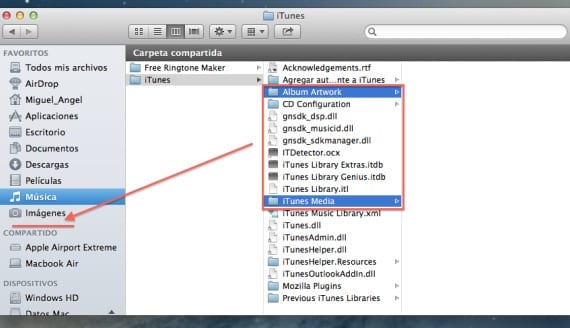
Pour éviter cela autant que possible, il faudra simplement sélectionner les éléments que l'on souhaite faire glisser et une fois sélectionnés, appuyer sur CMD + T pour ajouter ces éléments à la barre latérale du Finder, aussi simple que cela. Avec cela, nous aurons la sécurité de ne jamais manquer de traîner. L'autre méthode est tout aussi efficace et consiste à appuyer sur Shift + CMD + T et de cette façon nous ajouterons les éléments au Dock, ceci est particulièrement utile lors de la configuration du Mac pour la première fois depuis qu'il suffit d'ouvrir une nouvelle fenêtre Finder et de sélectionner le éléments lorsque vous appuyez sur cette combinaison, ils seront ajoutés automatiquement.
Plus d'informations - Créer un programme d'installation OS X sur USB à partir de la récupération Internet
La source - Cnet